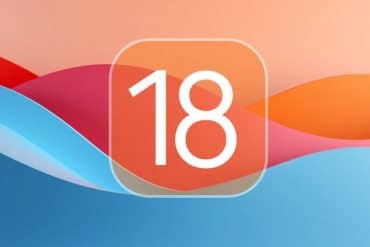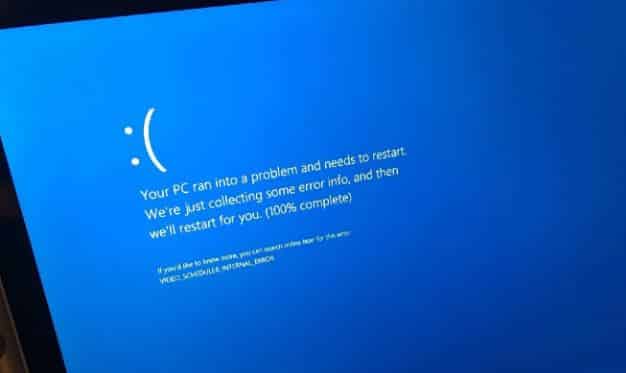Microsoft har frigivet Windows 11 KB5035942 opdateringen, som er målrettet til at rette ydelsesproblemer. Vi gennemgår opdateringens funktioner, fordele, installationsproces, problemløsningstips og viser direkte download links til KB5035942 opdateringen ril Windows 11.
Windows 11 KB5035942 er nu tilgængelig som en såkaldt valgfri kumulativ Windows 11-opdatering. Den inkluderer nødvendige ydelsesrettelser, især for AMD-pc’er. Som altid kan du hente denne patch fra Windows Update. Microsoft har også offentliggjort direkte downloadlinks til Windows 11 KB5035942 offline-installatører (.msu) via sit opdateringskatalog.
KB5035942 (Build 22631.3374) er en stor frigivelse, og vil kunne tage længere tid end normalt at downloade, installere og genstarte for at aktivere ændringerne. Flere udenlandske forums henviser til, at denne opdatering retter ydelsesproblemer forårsaget af Windows 11 marts 2024-opdateringen på især AMD-systemer, herunder Asus Rog Ally.
Det ville være rart at høre fra Microsoft om, hvorfor sikkerhedsopdateringen forårsagede problemer for visse AMD-systemer, men virksomheden har endnu ikke anerkendt de mange brugerrapporter.
Husk igen, at der er tale om en valgfri opdatering, så der kan komme andre problemer i kølvandet. Alterativt kan du vente på Windows 11’s april 2024 Patch Tuesday.
Hvad er nyt i Windows 11 Build 22631.3374
Installation af marts 26’s valgfri opdatering bringer version 23H2-systemer til Build 22631.3374, hvilket aktiverer Windows 11 Moment 5-funktioner som standard.
Læs også: Sådan installerer du Windows 11 Moment 5: Guide
Dette betyder, at du vil bemærke masser af ændringer, hvis du aldrig har installeret Moment 5-opdateringen, herunder evnen til at afinstallere Microsoft Edge i Europa.
New! You can ask Copilot in Windows (in preview) for help ten times when you sign in to Windows using a local account. After that, you must sign in using a Microsoft account (MSA) or a Microsoft Entra ID account (formerly Azure Active Directory (Azure AD)). To sign in, use the link in the dialog that appears in Copilot in Windows. If you do not sign in, some Copilot features might not work. To learn more, see Welcome to Copilot in Windows and Manage Copilot in Windows.
“New! You can ask Copilot in Windows (in preview) for help ten times when you sign in to Windows using a local account. After that, you must sign in using a Microsoft account (MSA) or a Microsoft Entra ID account (formerly Azure Active Directory (Azure AD)). To sign in, use the link in the dialog that appears in Copilot in Windows. If you do not sign in, some Copilot features might not work. To learn more, see Welcome to Copilot in Windows and Manage Copilot in Windows.“
Ud over inholdet fra Moment 5 introducerer Windows 11 Build 22631.3374 flere kontroller til Windows Hello for Business. Efter opdateringen kan IT-administratorer nu mere effektivt styre brugerens loginprompter på enheder, der er tilsluttet Entra.
Dette opnås ved at aktivere politikken “DisablePostLogonProvisioning”, som slår provisioning fra efter en brugers login på både Windows 10- og 11-enheder.
For dem, der benytter sig af Remote Desktop Session Host, er opdateringen en velkommen ændring. Du kan nu konfigurere politikken “clipboard redirection” mere fleksibelt, så der kan ske envejs clipboard-deling fra den lokale computer til den fjernede eller omvendt.
Gældende for brugere i Europa, vil du også få søgefremhævninger i opgavelinjens søgefelt, en funktion der gradvist vil blive rullet ud til alle.
Her er en liste over alle forbedringer, der rulles ud i denne opdatering:
- Et problem med nogle apps, der afhænger af COM+ -komponenten, er løst, hvilket førte til crash i tidsvisningen.
- Containere,”ContainerCreating” -status, er nu faste.
- Tjenesten Tid kan nu konfigureres ved hjælp af enten mobilenhedsstyring (MDM) eller en Group Policy Object (GPO), og Windows-indstillinger-appen vil nøjagtigt afspejle disse konfigurationer.
- Visse Neural Processing Units (NPU’er), der ikke vises i Task Manager, er blevet adresseret.
- Et udskrivningsproblem med Notepad, der ikke kunne udskrive til visse Internet Printing Protocol (IPP) -printere, er blevet løst.
Sådan downloades Windows 11 KB5035942
Med ovenstående information på plads, er vi klar til at gennemgå processen for at downloade Windows 11 KB5035942 opdateringen til dit system:
- Kontroller for Opdateringer: Gå til Indstillinger > Opdatering & Sikkerhed > Windows Update og klik på “Søg efter opdateringer.”
- Hent og Installer: Hvis KB5035942 opdateringen er tilgængelig, skal du klikke på “Hent og installer” for at starte installationsprocessen.
- Genstart Dit System: Efter installationen er fuldført, genstart din computer for at anvende ændringerne.
For brugere, der foretrækker at downloade opdateringen manuelt eller har brug for offline installationsmuligheder, hefinder du herunder direkte download link til Windows 11 KB5035942:
- Windows 11 KB5035942 Direct Download Links: 64-bit | 23H2, 22H2.
Under installation af opdateringer kan du støde på problemer. Herunder har vi samlet nogle gængse problemløsningstips til at hjælpe dig med at løse dem:
Installation fejler: Hvis opdateringen ikke kan installeres, skal du prøve at genstarte dit system og køre opdateringen igen.
Kompatibilitetsproblemer: Sørg for, at dit system opfylder mindstekrav til opdateringen, og at der ikke er konflikterende software eller drivere.
Ydelsesforringelse: Hvis du oplever ydelsesproblemer efter opdateringen, skal du prøve at optimere dine systemindstillinger eller fjerne opdateringen igen via Select Start > Settings > Windows Update > Update history > Uninstall updates . …
On the list that appears, locate the update you want to remove, and then select Uninstall next to it.)
Samlet set tilbyder Windows 11 KB5035942 opdateringen en række fordele, herunder forbedret ydeevne, fejlrettelser, sikkerhedsforbedringer og forbedret kompatibilitet.
Kilde & Billederettigheder: Microsoft